Tarp nustatymų, įrangos ir atnaujinimų yra daugybė būdų, kaip padidinti jūsų PS4 atsisiuntimo greitį. Čia yra nuoseklus vadovas, kaip naudoti visas mūsų išbandytas ir patvirtintas parinktis, kad jos veiktų. Niekas nemėgsta ilgai laukti, kol atsisiųs ką tik įsigytą naują turinį, todėl skaitykite toliau, kad sužinotumėte, kaip galite pagerinti interneto greitį savo konsolėje.
Šiame vadove naudojami produktai
- Galingas ir brangus maršrutizatorius: „Linksys AC5400 Max Stream“ (350 USD „Amazon“)
- Laidinei sąrankai: 50 pėdų Ethernet kabelis (25 USD „Amazon“)
- Lengva piniginėje: „TP-Link Archer“ A7 (62 USD „Amazon“)
- Įkelkite savo PS4: „PlayStation Store“ dovanų kortelė (Nuo 10 USD „Amazon“)
Atsisiuntimo greitis PS4 Gerai valdykite savo PS4 laiką
Sutelkus dėmesį į kelias užduotis vienu metu, kiekviena užduotis bus atlikta lėčiau, nes jūsų dėmesys yra padalintas į kelis dalykus. Kai sutelksite dėmesį į vieną užduotį vienu metu, atliksite tą užduotį greičiau, nes nesitempiate per daug. „PlayStation 4“ (PS4) laikosi tos pačios koncepcijos.
Jei vienu metu atsisiunčiate daugiau nei vieną dalyką, dėl to nukentės atsisiuntimo greitis. Jei žaidžiate internetinį žaidimą, kai jūsų „PS4“ atsisiunčia ką nors, dėl to taip pat nukentės atsisiuntimo greitis. Norėdami gauti kuo geresnį atsisiuntimo greitį, vienas iš pirmųjų žingsnių, kurį norite atlikti, yra įsitikinti, kad nenaudojate per daug savo pulto, kad jis galėtų geriau sutelkti dėmesį į atliekamą užduotį.
- Jei žaidi internetinis žaidimas, sustabdyti.
- Jei konsolė bando atsisiųsti kelis dalykus vienu metu, spustelėkite namų mygtukas savo valdiklyje.
-
Eikite į pranešimus piktogramą iš pagrindinio meniu.
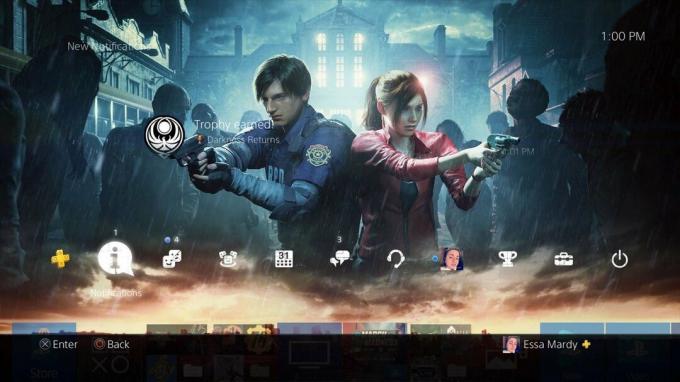 Šaltinis: „Android Central“
Šaltinis: „Android Central“ -
Jei jūsų „PS4“ šiuo metu atsisiunčia bet ką, tai parodys pakrovimo juosta sąrašo viršuje. Spustelėkite tą sąrašą, kad jį išplėstumėte.
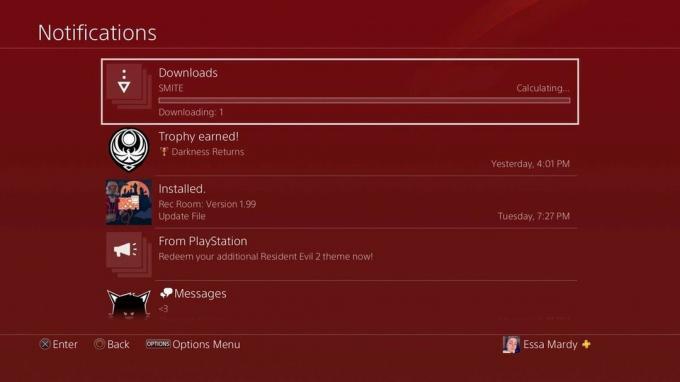 Šaltinis: „Android Central“
Šaltinis: „Android Central“ -
Užveskite pelės žymeklį virš turinio, kurį norite pristabdyti ir pasirinkite turinį paspausdami X savo valdiklyje.
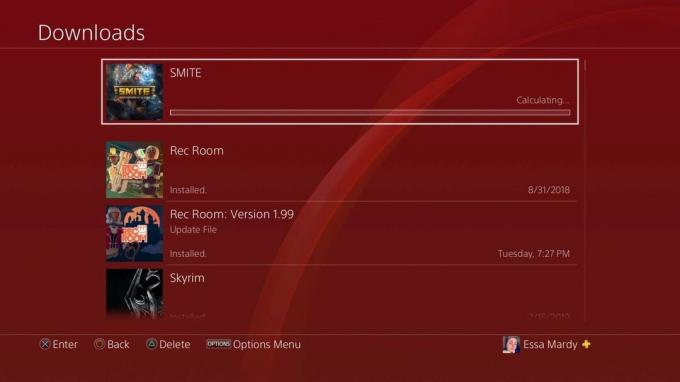 Šaltinis: „Android Central“
Šaltinis: „Android Central“ -
Pasirinkite Pauzė iš pasirodžiusio meniu.
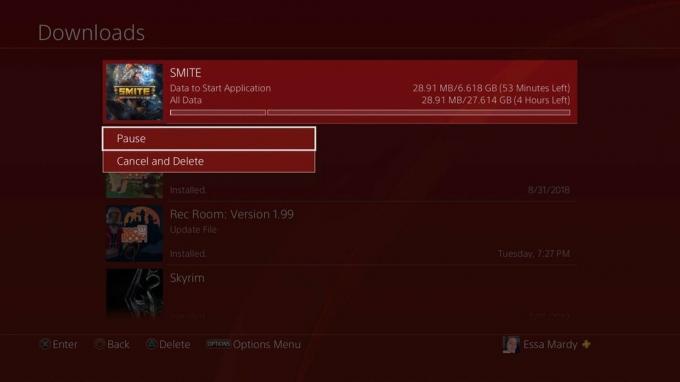 Šaltinis: „Android Central“
Šaltinis: „Android Central“ - Atlikite tai visam turiniui, kurį atsisiunčiate nėra tai, ko norite atsisiųsti greičiau.
- Atsisiuntę pageidaujamą turinį, atnaujinkite kiti atsisiuntimai taip pat, kaip jūs juos pristabdėte.
Jei atsisiunčiate didelį failą, šie veiksmai padės tik nedidelę sumą. Norėdami toliau didinti atsisiuntimo greitį, būtinai patikrinkite kitas parinktis.
Atsisiuntimo greitis PS4 Laidinio ryšio naudojimas vietoj „Wi-Fi“
Naudojant laidinį ryšį per Ethernet laidą užtikrins didesnį atsisiuntimo greitį, o ne „Wi-Fi“ ryšį. Tiesioginis ryšys suteikia daugiau stabilumo ir pašalina ryšio problemas, susijusias su atstumu nuo jūsų modemo ir PS4, kiek įrenginių yra prijungta prie „Wi-Fi“ ir dar daugiau.
- Prijunkite savo Ethernet kabelis į vieną iš LAN prievadai ant savo modemo.
- Plius kitas to paties Ethernet kabelio galas į LAN prievadas „PlayStation 4“ galinėje pusėje.
-
Pasirinkite Nustatymai nuo Pagrindinis meniu „PlayStation 4“.
 Šaltinis: „Android Central“
Šaltinis: „Android Central“ -
Pasirinkite Tinklas.
 Šaltinis: „Android Central“
Šaltinis: „Android Central“ -
Pasirinkite Nustatykite interneto ryšį.
 Šaltinis: „Android Central“
Šaltinis: „Android Central“ -
Pasirinkite Naudokite LAN kabelį.
 Šaltinis: „Android Central“
Šaltinis: „Android Central“ -
Pasirinkite Lengva.
 Šaltinis: „Android Central“
Šaltinis: „Android Central“ - „PlayStation 4“ automatiškai aptiks tinklą iš jūsų Ethernet laido ir sujungs jus su internetu.
Jei neturite galimybės naudoti laidinio ryšio, pateikite kelis veiksmus, kuriuos galite atlikti norėdami pagerinti „Wi-Fi“ ryšio kokybę (be atnaujinti savo modemą arba interneto paslauga).
- Atsijungti jums nereikalingų įrenginių iš interneto. Tai apima telefonus, „Smart Home“ produktus ir panašius dalykus.
- Perkelkite „PlayStation 4“ į kambarį, kur jis yra arčiau jūsų modemo.
- Atstatyti jūsų modemo ryšys. Šie veiksmai keičiasi priklausomai nuo naudojamo modemo, tačiau daugumoje jų yra atstatymo mygtukas, kurį reikia atlikti tik paspaudus ir palaikius 30 sekundžių.
Atjungę įrenginius nuo modemo, kurių jums nereikia, modemas negalės tiekti nereikalingų signalų. Tai ta pati koncepcija, kai reikia sutelkti dėmesį į vieną dalyką vienu metu, norint gauti stipresnį pašarą, o ne į kelis dalykus, skirtus silpnesniam. Jei prie jūsų modemo nėra daug prijungtų įrenginių ir vis tiek kyla problemų, gali būti laikas tai padaryti patikrinkite naujovinimą.
Atsisiuntimo greitis PS4 Poilsio režimo naudojimas norint padidinti atsisiuntimo greitį
Keli vartotojai pranešė, kad naudojant „Rest Mode“, kai „PlayStation 4“ atsisiunčiamas turinys padės padidinti atsisiuntimo greitį. Išbandžiusi supratau, kad atsisiuntimo greitis šiek tiek padidėjo, tačiau nieko reikšmingo. Nepaisant to, jei ketinate nenaudoti savo PS4, kol jis vis tiek atsisiunčiamas, nepakenks jo įdėti į poilsio režimą, kad įsitikintumėte, jog jis atliks darbą, kol sutelksite dėmesį į kitus dalykus.
-
Eiti į Nustatymai iš pagrindinio meniu.
 Šaltinis: „Android Central“
Šaltinis: „Android Central“ -
Pasirinkite Energijos taupymo nustatymai.
 Šaltinis: „Android Central“
Šaltinis: „Android Central“ -
Pasirinkite Nustatykite poilsio režimu pasiekiamas funkcijas.
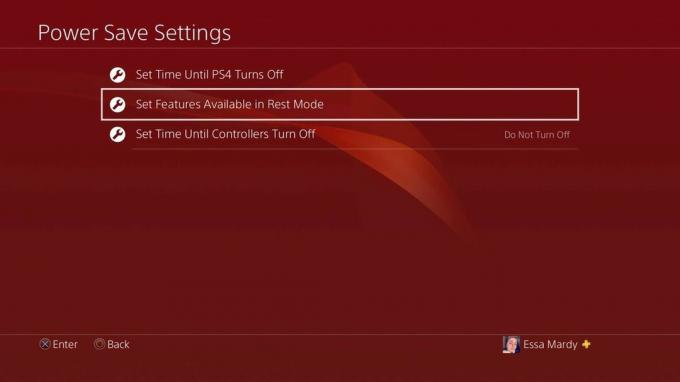 Šaltinis: „Android Central“
Šaltinis: „Android Central“ -
Pasirinkite Būkite prisijungę prie interneto.
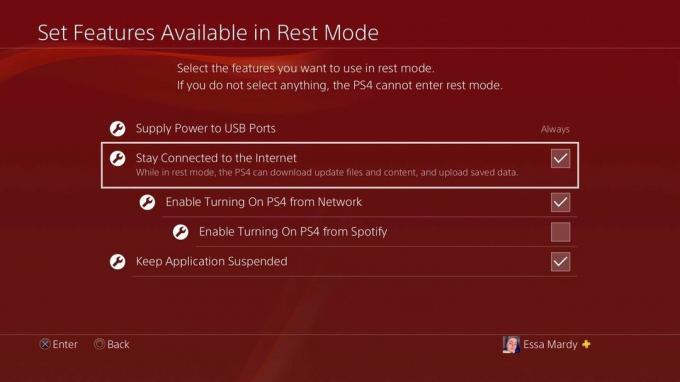 Šaltinis: „Android Central“
Šaltinis: „Android Central“ - Įsitikinkite, kad atsisiunčiamas norimas atsisiųsti turinys. Atlikite tai grįždami į Pradinis ekranas ir pasirenkant Pranešimai.
- Atsisiuntimas turėtų būti rodomas sąrašo viršuje, o po juo - įkėlimo juosta.
-
Patvirtinę, kad atsisiunčiamas turinys, palaikykite paspaudę Namų mygtukas savo valdiklyje.
 Šaltinis: „Android Central“
Šaltinis: „Android Central“ - Pasirinkite Poilsio režimas ir eik savo dieną įprasta!
Paprastai poilsio režimas neleis „PlayStation 4“ palaikyti ryšio su internetu. Norėdami pakeisti nustatymus taip, kad atliktumėte, turėsite atlikti anksčiau nurodytus veiksmus ir jis ir toliau atsisiūs jūsų turinį.
Atsisiuntimo greitis PS4 Atnaujinkite į naujausią programinę aparatinę įrangą
Įsitikinę, kad konsolė yra atnaujinta visose naujausiose programinės įrangos programose, įsitikinsite, kad „PlayStation 4“ veikia geriausiai. Tai padės padidinti atsisiuntimo greitį, pagerinti bendrą našumą ir kartais suteiks jums naują visiškai naują turinį, kad pagerintumėte bendrą patirtį.
- Pasirinkite Nustatymai iš „PlayStation“ pagrindinio meniu.
- Pasirinkite Sistemos programinės įrangos atnaujinimas.
- Patikrinkite, ar yra naujinių. Jei yra, atnaujinimas bus automatiškai paleisti.
Štai kaip įsitikinti, kad konsolės yra atnaujintos. Laimei, tie patys veiksmai, norint patikrinti naujinimus, juos automatiškai įdiegs.
Atsisiuntimo greitis PS4 Pakeiskite savo DNS nustatymus
DNS reiškia domenų vardų sistemą. Tai serveris, kuriame yra didžiulis sąrašas IP (interneto protokolas) ir juos atitinkantys domenų vardai (kitaip vadinami pagrindiniai vardai). Iš esmės ji veikia kaip adresų knyga interneto tinklui teikiant ryšį tarp IP ir domenų vardų. DNS susieja tai, ką vartotojai naudoja savo gale, su tuo, ką tinklas naudoja antrinėje pusėje. Neautomatiškai įvedę „PlayStation 4“ DNS nustatymus, galite įsitikinti, kad jis visada randa greičiausią DNS, o ne nuolat jo ieško.
Naudojant „Google“ DNS (8.8.8.8 iki 8.8.4.4 jūsų nustatymuose) yra greičiausias DNS, kurį reikia naudoti „PlayStation 4“.
-
Pasirinkite Nustatymai iš „PlayStation“ pagrindinio meniu.
 Šaltinis: „Android Central“
Šaltinis: „Android Central“ -
Pasirinkite Tinklas.
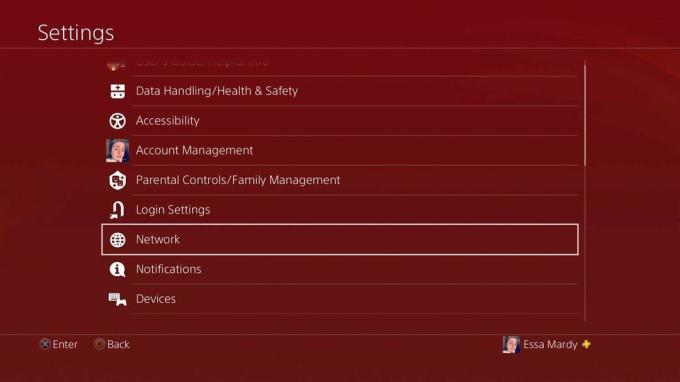 Šaltinis: „Android Central“
Šaltinis: „Android Central“ -
Pasirinkite Nustatykite interneto ryšį.
 Šaltinis: „Android Central“
Šaltinis: „Android Central“ -
Pasirinkite naudojamą interneto tipą: „Wi-Fi“ ar LAN.
 Šaltinis: „Android Central“
Šaltinis: „Android Central“ -
Pasirinkite Pasirinktinis.
 Šaltinis: „Android Central“
Šaltinis: „Android Central“ - Į parinktis įveskite šiuos nustatymus:
Pralaidumas yra didžiausias duomenų kiekis, kurį galima perduoti per tam tikrą kelią tinkle. Keliai yra jungtys, siunčiančios signalus iš jūsų įrenginio į internetą sakant „Ei! Tai aš bandau padaryti! "Nesvarbu, ar tai yra turinio atsisiuntimas, internetinių žaidimų žaidimas ir dar daugiau. Pralaidumas yra suma duomenų, kuriuos galima perduoti, ir jis veikia su Mbps (megabaitais per sekundę), o tai ir lemia, kaip greitai jį galima perkelti.
Dabar modemo pralaidumas gali turėti įtakos „PlayStation 4“ atsisiuntimo greičiui, kaip ir bet kuriam kitam prie interneto prijungtam įrenginiui. Tai, kad jūsų interneto tiekėjas žada tam tikrą Mbps, dar nereiškia, kad jūsų modemas yra taip pat galintis sutvarkyti tą pačią sumą. Tai tarsi bandymas sutalpinti galoną pieno į kvarto dydžio indą. Jūs gausite šiek tiek iš jo, bet yra daug galimybių, kurios eis veltui.
- Eikite į savo kompiuterį, kad patikrintumėte interneto greitį.
- Eiti į Speedtest.net ir atlikite greičio testą.
Gauti tikslų greitį, kurį žada jūsų interneto tiekėjas beveik niekada nevyksta. Jei greičiai yra žymiai žemesnė tada jie turėtų būti, tačiau tai gali būti jūsų įrangos problema. Šiuo atveju mūsų rekomendacijos geriausiems modemams atnaujinti interneto spartą pateikiamos šio puslapio viršuje ir apačioje!
Atsisiuntimo greitis PS4 Atnaujinkite interneto paslaugą
Jei žinote, kad jūsų modemas yra ne tik pajėgus užtikrinti geriausią interneto greitį, tai jūs gaunate interneto greitį, kurį pažadėjo jūsų teikėjas, ir vis tiek nepakanka - atėjo laikas ieškoti naujo paslaugų teikėjo arba atnaujinti esamą planą. Padidinę interneto teikėjo siūlomų Mbps kiekį, galite padidinti savo interneto greitį ir pagerinti „PlayStation 4“ atsisiuntimo greitį.
Atlikite tai ieškodami vietinių jūsų vietovės interneto paslaugų teikėjų ir palygindami paslaugos kainą su teikiamos paslaugos rūšimi. Tokiu būdu galite įsitikinti, kad planuojamas planas atitinka ne tik jūsų poreikius, bet ir biudžetą. Jei jūsų vietovėje yra „Google Fiber“, ji yra geriausias tiek žaidėjams, tiek aistringiems interneto naršytojams.
Išnaudokite visas interneto paslaugas
Su didele galia ateina didelė atsakomybė, todėl jums reikia geriausio interneto maršrutizatoriaus. Tai padės padidinti atsisiuntimo, įkėlimo, internetinių žaidimų ir kt. Tokia investicija nėra tiesiog pagalba jūsų „PlayStation“, bet ir visiems kitiems interneto valdomiems įrenginiams jūsų namuose.
Essa Kidwell
Essa Kidwell yra visų VR ir mobiliųjų įrenginių ekspertė, kurią visada galima rasti su „Oculus Go“, „Pixel 2“ ir „iPhone 7+“. Jie ilgą laiką išardė daiktus, kad juos vėl sujungtų. Jei turite kokių nors savo technologijų trikčių šalinimo problemų, į jas norėtumėte kreiptis! Suraskite juos „Twitter“ @OriginalSluggo arba „Instagram“ @CosmeticChronus.
